- Ja radās kļūda c0000022, tas varētu būt saistīts ar dažiem bojātiem failiem jūsu ierīcē.
- Varat sākt ar tā novēršanu, atjaunojot sistēmas veselību, izmantojot profesionāla rīka palīdzību.
- Vēl viens efektīvs veids, kā novērst problēmu, ir veikt rūpīgu datora atiestatīšanu.
- Varat arī izmantot sāknēšanu drošajā režīmā, ja jūsu HP printerī tiek parādīta fatāla kļūda c0000022.
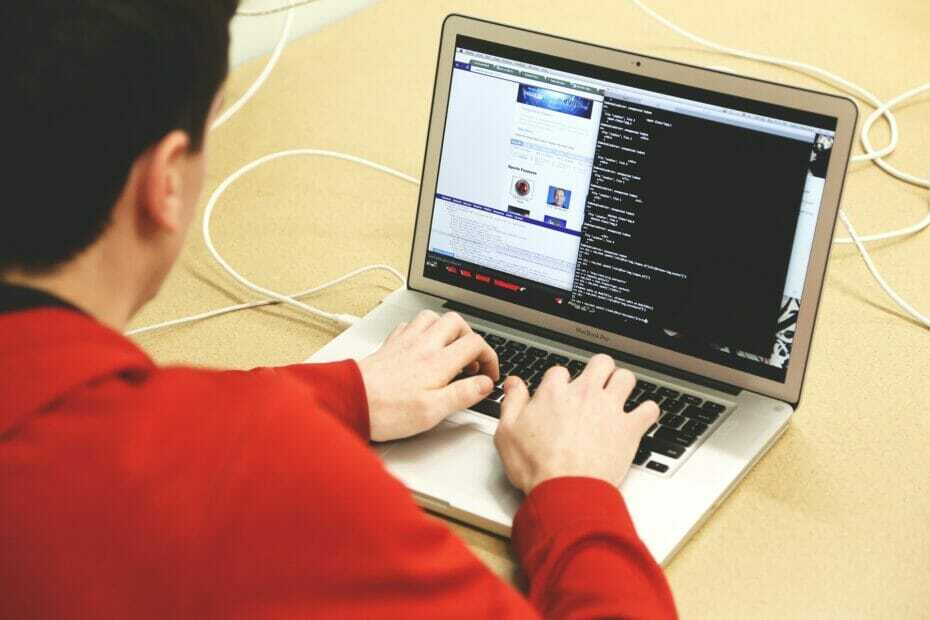
- Lejupielādējiet Restoro datoru labošanas rīku kas nāk ar patentēto tehnoloģiju (patents pieejams šeit).
- Klikšķis Sāciet skenēšanu lai atrastu Windows problēmas, kas varētu izraisīt datora problēmas.
- Klikšķis Labot visu lai novērstu problēmas, kas ietekmē datora drošību un veiktspēju
- Restoro ir lejupielādējis 0 lasītāji šomēnes.
Daudzi HP datoru lietotāji ir sūdzējušies par letālu iznākumu kļūda c0000022, kad viņi ieslēdz datorus.
Ja datorā rodas šī problēma, šī rokasgrāmata palīdzēs to neatgriezeniski novērst.
Pilns kļūdas ziņojums saka Lietojot atjaunināšanas darbību, tas aizņem kādu laiku, un jūsu sistēma sāk darboties pēc operācijas.
Iespējams, ka šī kļūda c0000022 tiks parādīta pēc Windows atjaunināšanas, un tā parādās ikreiz, kad ieslēdzat sistēmu. Tālāk ir sniegti risinājumi, kas atrisinās šo problēmu.
Kā es varu novērst liktenīgo kļūdu c0000022 sistēmā Windows 10?
1. Remontējiet sistēmu ar uzlabotu rīku
Kā pirmo risinājumu iesakām veikt sistēmas atkopšanu, izmantojot profesionālu programmatūru, kas var atjaunot jūsu Windows 10 iepriekšējo veselības stāvokli.

Restoro to nodrošina tiešsaistes datu bāze, kurā ir jaunākie funkcionālie sistēmas faili Windows 10 datoriem, ļaujot viegli nomainīt visus elementus, kas var izraisīt BSoD kļūdu.
Šī programmatūra var arī palīdzēt, pirms remonta sākšanas izveidojot atjaunošanas punktu, ļaujot viegli atjaunot iepriekšējo sistēmas versiju, ja kaut kas noiet greizi.
Šādi jūs varat novērst reģistra kļūdas, izmantojot Restoro:
- Lejupielādējiet un instalējiet Restoro.
- Palaidiet lietojumprogrammu.
- Pagaidiet, līdz programmatūra identificē stabilitātes problēmas un iespējamos bojātos failus.
- Nospiediet Sākt remontu.
- Restartējiet datoru, lai visas izmaiņas stātos spēkā.
Tiklīdz labošanas process ir pabeigts, datoram jādarbojas bez problēmām, un jums vairs nebūs jāuztraucas par BSoD kļūdām vai lēnu atbildes laiku.
⇒ Iegūstiet Restoro
Atruna:Šī programma ir jāatjaunina no bezmaksas versijas, lai veiktu dažas īpašas darbības.
2. Cietā datora atiestatīšana

- Nospiediet Jauda pogu un turiet to, līdz dators pilnībā izslēdzas.
- Kad dators ir izslēgts, nākamais solis ir atvienot visas tam pievienotās perifērijas ierīces un atmiņas ierīces.
- Pēc tam atkal ieslēdziet mašīnu.
Ja kļūda c0000022 radās nelielas kļūdas dēļ no Windows atjaunināšanas vai līdzīgas darbības, problēma tiks novērsta ar rūpīgu atiestatīšanu.
Kad dators sāk darboties, kļūda pazudīs. Ja tas tā nav, nākamais solis ir novērst aparatūras kļūmi Ar Sistēmas diagnostika lietderība.
3. Veiciet sistēmas pārbaudi, izmantojot sistēmas diagnostiku

- Pievienojiet datoru ārējai kontaktligzdai un izslēdziet to. Atstājiet to pieslēgtu šīs operācijas laikā.
- Nospiediet un turiet ieslēgšanas / izslēgšanas pogu, lai izslēgtu datoru.
- Kad displejs ieslēdzas, sāciet nospiest ESC pogu nepārtraukti.
- Nospiediet atbilstošo atslēgu Sistēmas diagnostika variants, kas parasti ir F2.
- Ritiniet līdz Sistēmas testi izmantojot bultu pogas un nospiediet Enterlai to atlasītu.
- Ja kļūdas c0000022 cēlonis bija aparatūras kļūme, pārbaude to norādīs, un tagad jūs varat būt pārliecināts par to, ko labot vai nomainīt.
Pēc sistēmas diagnostikas veikšanas varat piekļūt šai lietotājam draudzīgajai rokasgrāmatai, ja jums nepieciešama plašāka informācija par melnais nāves ekrāns operētājsistēmā Windows 10.
Piezīme: Pirms ieiet utilītā Sistēmas testi, pārliecinieties, ka dators joprojām ir savienots ar barošanas avotu, jo darbība prasa diezgan ilgu laiku, lielākoties vairāk nekā trīsdesmit minūtes.
4. Izmantojiet sistēmas atjaunošanas funkciju
- Ieslēdziet datoru un nospiediet ESC taustiņš atkārtoti tiek parādīts uzreiz.
- Turpiniet nospiest ESClīdz redzat Sistēmas diagnostika izvēlne.
- Šeit Sistēmas diagnostika izvēlnē nospiediet F11 lai atlasītu Sistēmas atkopšana.

- Tālāk izvēlieties valodu un streikot Enter.
- Pēc tam, pārvietojoties ar bulttaustiņiem, dodieties uz Problēmu novēršana un sit Enter.
- Virzieties uz Pielāgota opcija > Sistēmas atjaunošana. Tagad jūs redzēsiet Sistēmas atjaunošanas vednis.
- Izvēlieties atjaunošanas punktu, kas ir pirms kļūdas c0000022, un noklikšķiniet uz Nākamais.
- Visbeidzot, nospiediet Pabeigt pogu, lai sāktu sistēmas atjaunošanas darbību.
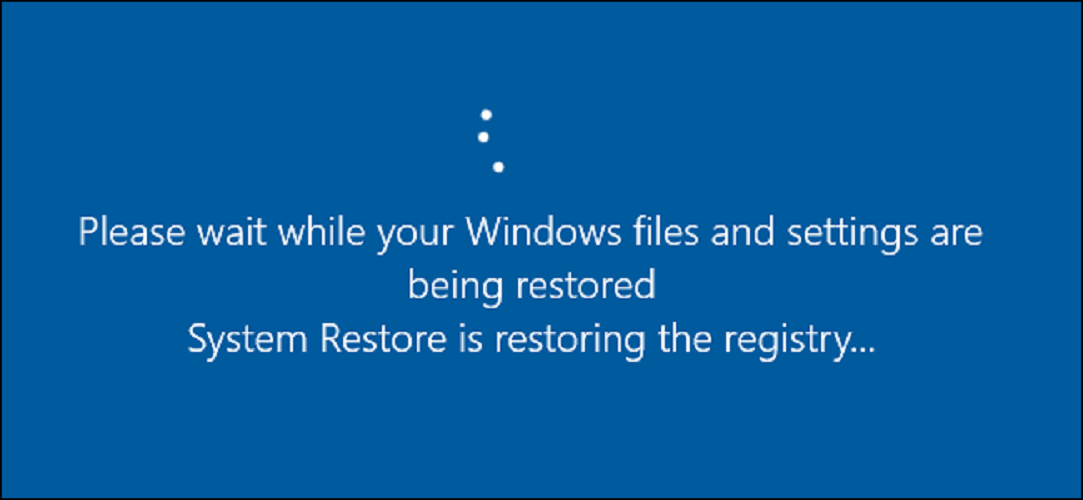
Sistēmas atjaunošana atjauno jūsu mašīnu tādā stāvoklī, kāda tā bija atjaunošanas punkta izveidošanas laikā. Tā kā datumu atlasījāt pirms kļūdas c0000022 parādīšanās, tam vajadzētu novērst problēmu.
Jūs varat pārbaudīt citus noderīgus ieteikumus par to, kā novērst visbiežāk sastopamās Windows 10 kļūdas, piemēram, BSoD šajā lielisks raksts, kurā ir daži noderīgi rīki.
5. Atinstalējiet jaunāko atjauninājumu pirms kļūdas c0000022
- Nospiediet Windows taustiņš + I taustiņus, lai atvērtu Windows iestatījumi.
- Šeit noklikšķiniet uz Atjaunināšana un drošība.
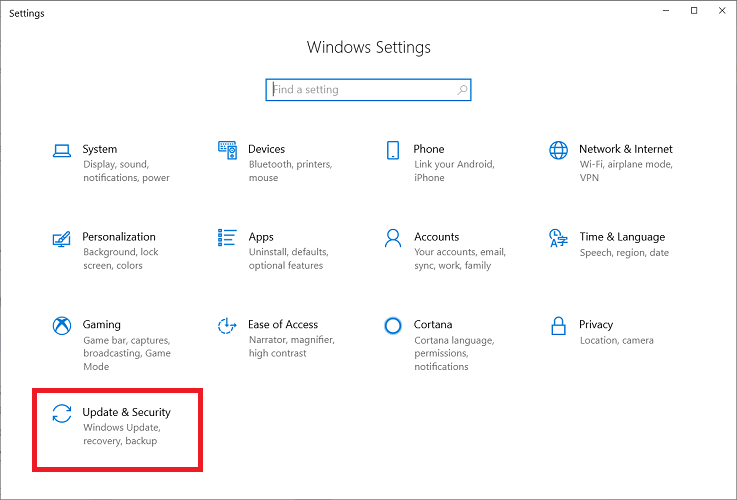
- Tālāk dodieties uz Atjaunināt vēsturi.
-
Claizīt ieslēgts Atinstalējiet atjauninājumus.
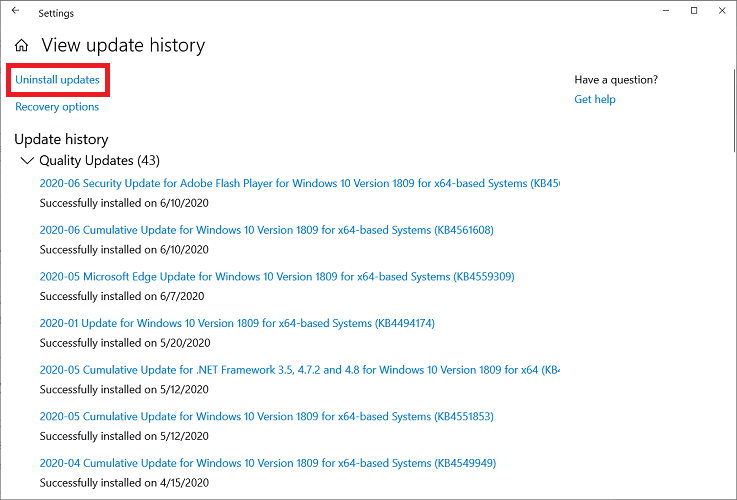
- Atrodiet jaunāko, noklikšķiniet uz tā un sistAtinstalēt.
- Restartējiet datoru.
Pēc cietā datora atiestatīšanas un atjaunošanas, ja joprojām pastāv fatāla kļūda c0000022, to var izraisīt kļūdains sistēmas atjauninājums.
Pēc šiem atjauninājumiem parasti tiek veikti plāksteri. Iepriekš minētās darbības parāda, kā atinstalēt neseno atjauninājumu.
Tātad, ja printera draivera instalēšana neizdevās a fatāla kļūda Tāpat kā c0000022, kas novērš produkta draivera instalēšanu, varat lejupielādēt jaunākos atjauninājumus, lai novērstu problēmu.
6. Atinstalējiet jaunākos atjauninājumus, izmantojot komandu DISM
- Nospiediet Win + X taustiņus.
- Izvēlies Komandu uzvedne (administrators) opcija.
- Pēc tam ievadiet šādu komandu Komandu uzvedne logu un sit Enter:
DISM.exe / online / get-paketes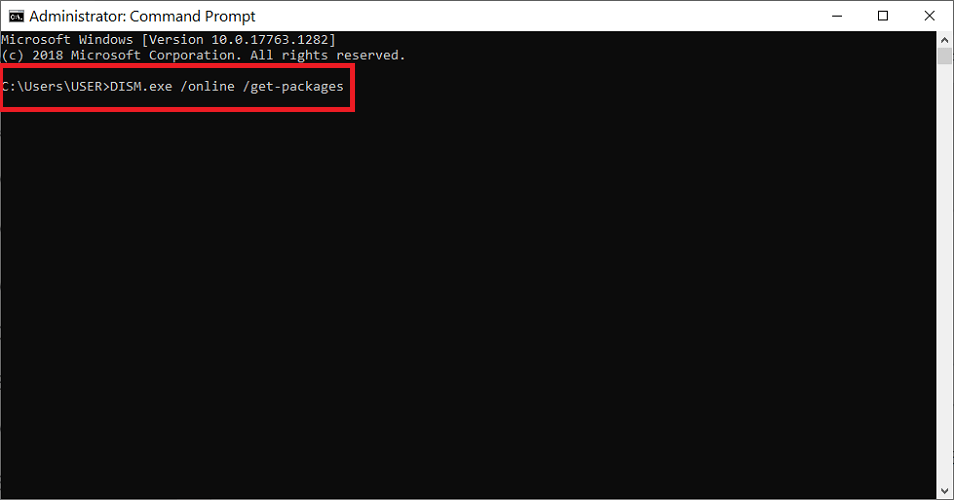
- Pēc iepriekš minētās komandas izpildīšanas atrodiet atjauninājumu, kuru vēlaties atinstalēt, un kopējiet nosaukumu.
- Atgriezieties pie Komandu uzvedne logā un ievadiet šādu komandu:
DISM.exe / online / remove-package / packagename: [UPDATE NAME] - Ievadot komandu iepriekš, nomainiet ATJAUNINĀT VĀRDU ar instalētā Windows atjauninājuma nosaukumu.
- Visbeidzot restartējiet datoru.
Dažādi lietotāji apstiprināja, ka neseno atjauninājumu atinstalēšana palīdzēja viņiem atrisināt kanona kļūdu c0000022.
Problēmu novēršanas process nav tik grūts, piekļūstiet komandu uzvednei un pēc tam izpildiet iepriekš lietotājam draudzīgos norādījumus.
Ja jums ir grūtības piekļūt komandu uzvednei kā administratoram, labāk apskatiet šo rokasgrāmatu tuvāk
7. Instalējiet nepieciešamo Microsoft drošības biļetena atjauninājumu ar drošo režīmu
7.1. Palaidiet datoru drošajā režīmā
- Pievienojiet datoru ārējam kontaktligzdai.
- Nospiediet barošanas pogu, lai sāknētu datoru.
- Sāciet nospiest ESCtaustiņu, līdz tiekat aizvests uz Sistēmu diagnostika izvēlne.
- SistF11 ievadīt Sistēmas atkopšana izvēlne.
- Atlasiet jūsu vēlamā valoda un hit Enter.
- Iet uz Problēmu novēršana un nospiediet Enter.
- Virzieties uz Pielāgota opcija un izvēlies Startēšanas iestatījumi.
- Klikšķis ieslēgts Restartēt.
- Šajā lapā nospiediet numuru, kas atbilst Iespējot drošo režīmu ar tīklu opcija. Tā tas parasti ir 5.
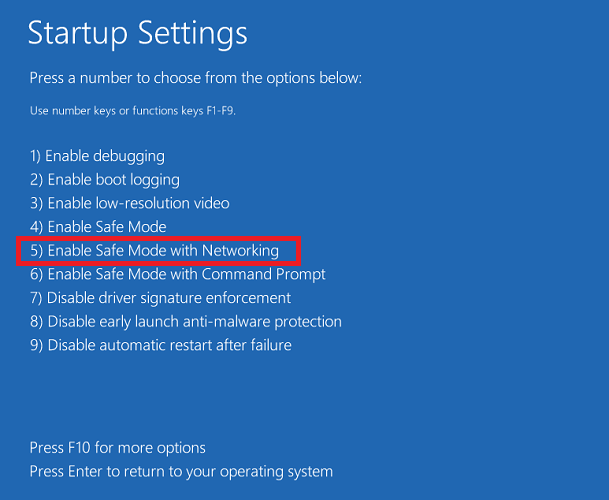
- Tagad jūsu dators tiks atsāknēts Drošais režīms ar tīkla iespējām.
Dažādas Windows 10 kļūdas var atrisināt, palaižot datoru drošajā režīmā. Kad esat piekļuvis Sistēmu diagnostika izvēlnē jums vienkārši jāievēro norādījumi, lai pabeigtu procedūru.
Šī metode ir efektīvs veids, kā palīdzēt saskarties, ja jūsu HP printerī tiek parādīta fatāla kļūda c0000022.
7.2. Iegūstiet jaunāko drošības biļetenu MS16-10

- In Drošais režīms, noklikšķiniet uz saites, lai iegūtu jaunāko drošības biļetenu MS16-10, kura jūsu sistēmā trūkst.
- Tālāk zem Kā iegūt šo atjauninājumu sadaļā atlasiet Microsoft atjauninājumu katalogs, kas ir otrā metode.
- Noklikšķiniet uz Lejupielādēt pogu, lai iegūtu Windows arhitektūras atjauninājumu.
- Pagaidiet, līdz lejupielāde ir pabeigta, un pēc tam dodieties uz direktoriju, kurā fails tika lejupielādēts.
- Veiciet dubultklikšķi uz lejupielādētā faila un instalējiet to datorā, izmantojot ekrānā redzamos norādījumus.
- Visbeidzot restartējiet datoru un apstipriniet, vai joprojām parādās liktenīgā kļūda c0000022.
Fatal kļūdu c0000022 galvenokārt izraisa Windows atjaunināšanas kļūme, it īpaši, ja instalējat drošības biļetena MS16-101 komponentu. Tas varētu būt arī aparatūras kļūmes rezultāts.
Izpildiet šajā ceļvedī sniegtos risinājumus, lai atbrīvotos no kļūdas c0000022 un bez traucējumiem sāknētu mašīnu.
 Vai jums joprojām ir problēmas?Labojiet tos ar šo rīku:
Vai jums joprojām ir problēmas?Labojiet tos ar šo rīku:
- Lejupielādējiet šo datora labošanas rīku novērtēts lieliski vietnē TrustPilot.com (lejupielāde sākas šajā lapā).
- Klikšķis Sāciet skenēšanu lai atrastu Windows problēmas, kas varētu izraisīt datora problēmas.
- Klikšķis Labot visu lai novērstu problēmas ar patentēto tehnoloģiju (Ekskluzīva atlaide mūsu lasītājiem).
Restoro ir lejupielādējis 0 lasītāji šomēnes.
bieži uzdotie jautājumi
Jums vajadzētu atjaunot sistēmu iepriekšējā veselīgajā stāvoklī. Apskatiet citus alternatīvas, kas palīdz novērst fatālu kļūdu c0000022.
Lielisks veids, kā atbrīvoties no problēmas, ir palaist SFC skenēšanu. Pārbaudiet citas šajā rokasgrāmatā norādītās metodes, uz kurām koncentrējas novēršot VIDEO DXGKRNL FATAL ERROR operētājsistēmā Windows 10.
Mēs iesakām izmantot trešās puses BSoD labotāju, tomēr skatiet, uz kādām citām iespējām varat paļauties NMI aparatūras kļūmju novēršana sistēmā Windows 10.


